Службы Microsoft Windows SharePoint Services 3.0 позволяет повысить эффективность работы организаций, рабочих групп и подразделений за счет взаимодействия сотрудников и объединения данных. Чтобы начать работу, не нужно иметь специальных навыков по созданию веб-узлов.
В этой статье приводятся сведения и ссылки, которые могут оказаться полезными как при просмотре списка контактов рабочей группы, так и при создании рабочего узла. Дополнительные сведения можно найти в справке программы или в Интернете. Ссылки на дополнительные сведения и ресурсы см. в разделе См. также.
В этой статье
 Списки, библиотеки и узлы
Списки, библиотеки и узлы
 Добавление содержимого
Добавление содержимого
 Управление и работа с содержимым
Управление и работа с содержимым
Списки, библиотеки и узлы
Список — это набор сведений, в котором организация может хранить и управлять информацией, а также предоставлять к ней общий доступ. Например, можно создать лист регистрации участников некоторого события или отслеживать события группы в календаре. Можно также разместить обсуждения на доске обсуждений. Более общие сведения о списках см. в статье Введение в списки.
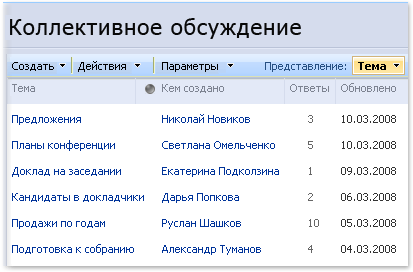
Библиотеки похожи на списки, за исключением того, что с их помощью осуществляется хранение файлов и данных об этих файлах. В библиотеках также можно управлять созданием и отображением документов, отслеживать и контролировать доступ к ним. Более общие сведения о библиотеках см. в статье Введение в библиотеки.
Списки и библиотеки размещаются на веб-узлах. Веб-узел — это группа взаимосвязанных веб-страниц, где участники группы могут работать над проектами, проводить собрания и совместно использовать данные. Например, рабочая группа может иметь собственный веб-узел, на котором хранятся расписания, файлы и списки. Более общие сведения о веб-узлах см. в статье Введение в узлы, рабочие области и страницы
 К началу страницы
К началу страницыДобавление содержимого
Добавлять элементы в списки и файлы в библиотеки можно с помощью веб-обозревателя. Сохранять файлы в библиотеке также можно из других клиентских программ, совместимых со службами Windows SharePoint Services. Например, в библиотеке на узле SharePoint можно сохранить документ Microsoft Word во время работы в этом приложении.
Чтобы добавить элемент в список или файл в библиотеку, необходимо иметь разрешение на внесение изменений в список или библиотеку. Для получения дополнительных сведений об использовании разрешений в организации и их уровнях обратитесь к владельцу узла или администратору.
Списки и библиотеки могут также использовать преимущества средств электронной почты, если на узле включена поддержка входящей или исходящей электронной почты. Некоторые списки, например календари, извещения, блоги и доски обсуждений, можно настроить таким образом, чтобы пользователи могли добавлять к ним содержимое, отправляя его по электронной почте. Другие списки, например списки отслеживания задач и вопросов, можно настроить на отправку электронной почты пользователям, когда им назначаются элементы.

 Документы, обсуждения и прочее содержимое посылается по электронной почте.
Документы, обсуждения и прочее содержимое посылается по электронной почте.
 Содержимое добавляется в списки и библиотеки.
Содержимое добавляется в списки и библиотеки.
После добавления пользователем элемента или файла другие пользователи, имеющие разрешение на чтение списка, могут просмотреть этот элемент или файл (если он не требует утверждения). Если элемент или файл требует утверждения, то он сохраняется в списке или библиотеке в состоянии ожидания до тех пор, пока пользователь, имеющий на это разрешение, не утвердит его. Если во время добавления файла данный список или библиотека уже просматривается, может понадобиться обновить содержимое окна обозревателя, чтобы отобразились новые данные.
Кроме добавления содержимого в существующие списки и библиотеки, также можно — при наличии соответствующего разрешения — создавать новые списки и библиотеки. Для облегчения создания списков и библиотек существуют шаблоны. В зависимости от уровня разрешения, пользователь может также создавать и настраивать новые страницы и узлы.
Ссылки на дополнительные сведения о добавлении содержимого на узлы см. в разделе См. также.
Списки
Несмотря на то, что типы списков могут быть разными, процедура добавления в них элементов одна и та же, поэтому не нужно изучать новые приемы работы с другими типами списков. Элемент списка содержит текст, расположенный в несколько столбцов. Некоторые списки позволяют добавлять к своим элементам вложения. Дополнительные сведения о добавлении элементов списка см. в статье Добавление, изменение и удаление элемента списка
На многих типах веб-узлов существуют заранее подготовленные списки. Эти списки по умолчанию могут быть разными — от доски обсуждений до календарного списка. Можно также создавать новые списки на основе нескольких имеющихся шаблонов, в которых уже заданы структура и параметры, что существенно облегчает создание списка. Дополнительные сведения о создании списков см. в статье Создание списка.
Используемый тип списка зависит от вида информации, которой необходимо обмениваться.
- Объявления. Список объявлений используется для сообщения новостей и сведений о состоянии, а также для предоставления напоминаний.
В объявлениях поддерживаются расширенные возможности форматирования с использованием изображений, гиперссылок и форматированного текста.
- Контакты. Список контактов используется для хранения информации о лицах и группах лиц, с которыми вы работаете. При использовании программы электронной почты или управления контактами, совместимой с Службы Windows SharePoint Services 3.0, можно просматривать и обновлять сведения о контактах с узла SharePoint с использованием этой программы. Например, можно обновлять список поставщиков организации из программы Office Outlook 2007. Список контактов в действительности не предназначен для управления членами узла, но может использоваться для хранения и совместного использования сведений о контактах для вашей организации, например списка внешних поставщиков.
- Доски обсуждений. Доска обсуждений используется в качестве центрального пункта для записи и хранения обсуждений группы в формате, аналогичном формату групп новостей. Если администратор узла разрешил получение списками сообщений электронной почты, на досках обсуждений можно хранить обсуждения по электронной почте из наиболее распространенных почтовых программ. Например, можно создать доску обсуждений для нового продукта, выпускаемого компанией. Если используется программа электронной почты, совместимая с Службы Windows SharePoint Services 3.0, можно просматривать и обновлять материалы на доске обсуждений, работая в этой почтовой программе.
- Ссылки. Список ссылок используется в качестве централизованного пункта хранения ссылок на веб-узлы, интрасеть компании и другие ресурсы. Например, можно было бы создать список ссылок на веб-узлы заказчиков.
- Календарь. Календарь используется для отслеживания всех событий, связанных с группой, или особых ситуаций, например корпоративных праздников. В календаре реализованы наглядные представления всех событий, связанных с группой, включая собрания, общественные мероприятия и события на целый день, аналогично тому, как они представлены в настольном или настенном календаре. Можно отслеживать важные для группы даты, например сроки выполнения заданий или даты выпуска продуктов, которые не связаны с определенным интервалом времени. Если используется почтовая программа или программа работы с календарем, совместимая с Службы Windows SharePoint Services 3.0, можно просматривать и обновлять календарь с узла SharePoint, работая в этой программе. Например, можно сравнивать и сопоставлять календарь на узле SharePoint с датами, заданными в календаре Office Outlook 2007, просматривая оба календаря рядом или накладывая их друг на друга в Office Outlook 2007.
- Задачи. Список задач используется для отслеживания сведений о проектах и других событий, связанных с задачами вашей группы. Можно назначать задачи сотрудникам, а также отслеживать состояние и процент выполнения задач. Если используется почтовая программа или программа управления задачами, совместимая с Службы Windows SharePoint Services 3.0, можно просматривать и обновлять задачи с узла SharePoint в этой программе. Например, можно создать список задач для процесса составления бюджета организации, а затем просматривать и обновлять его в программе Office Outlook 2007 наряду с другими задачами.
- Задачи проекта. Для хранения сведений, аналогичных данным, хранящимся в списке задач, но с реализацией наглядного представления или представления в виде диаграммы Ганта с отрезками хода выполнения используется список задач проекта. Можно отслеживать состояние и процент завершения в ходе выполнения задачи. Если используется почтовая программа или программа управления задачами, совместимая с
Службы Windows SharePoint Services 3.0, можно просматривать и обновлять задачи проекта с узла SharePoint в этой программе. Например, можно создать список задач на веб-узле SharePoint для определения и назначения работ по созданию учебного пособия.
Затем можно отслеживать ход выполнения из программы Office Outlook 2007.
- Отслеживание вопросов. Список отслеживания вопросов используется для хранения информации об особых вопросах, например обращениях в службу поддержки, и отслеживания хода их разрешения. Можно назначать вопросы, распределять их по категориям, устанавливать их взаимосвязь. Например, можно создать список отслеживания вопросов для управления проблемами, с которыми пользователи обращаются в службу поддержки, и их решениями. Кроме того, при внесении изменений можно добавлять к вопросам комментарии, создавая журнал комментариев вместо изменения исходного описания вопроса. Например, сотрудник службы поддержки может записывать каждое действие, предпринятое для устранения неполадки, и его результаты.
- Опрос. Чтобы собрать и скомпилировать ответы, например на викторину или опрос сотрудников об удовлетворенности условиями труда, используется опрос. Можно сформулировать вопросы и ответы несколькими различными способами и просмотреть обзор полученных ответов. Если на вашем компьютере установлена программа работы с электронными таблицами или базами данных, совместимая с Службы Windows SharePoint Services 3.0 или Windows SharePoint Services 2.0, можно экспортировать результаты для дальнейшего анализа.
- Настраиваемый. Настроить можно любой список, однако можно начать с настраиваемого списка, а затем настраивать только заданные вами параметры. Можно также создать список на основе таблицы, если имеется программа работы с электронными таблицами, совместимая с Службы Microsoft Windows SharePoint Services 3.0 или Windows SharePoint Services 2.0, веб-обозреватель Windows
Internet Explorer и операционная система Microsoft Windows. Например, можно импортировать список из программы Microsoft Office Excel 2007, который был создан для хранения сведений о контрактах с поставщиками и управления ими.
Библиотеки
Библиотека — это местоположение на узле, где можно создавать, собирать, обновлять и организовывать файлы вместе с членами команды. Каждая библиотека отображает список файлов и основные сведения о файлах, которые помогают пользователям в работе с файлами.
Добавить файл в библиотеку можно, загрузив его из веб-обозревателя. После добавления файла в библиотеку другие пользователи, имеющие разрешение на просмотр библиотеки, могут просмотреть этот файл. Если во время добавления файла данный список или библиотека уже просматривается, может понадобиться обновить содержимое окна обозревателя, чтобы отобразились новые данные.
При использовании программы, совместимой с Windows SharePoint Services, во время работы с библиотекой можно также создать новый файл на основе шаблона. Сохранить файл в библиотеке можно также из других программ. Дополнительные сведения о добавлении файлов в библиотеки см. в статье Добавление одного или нескольких файлов в библиотеку.
При создании веб-узлов разных типов по умолчанию создается библиотека Общие документы. Библиотека Общие документы — это библиотека документов, с помощью которой можно хранить файлы разных типов. При наличии разрешения на управление списками можно создавать дополнительные библиотеки, например библиотеку рисунков для хранения изображений. Дополнительные сведения о создании библиотек см. в статье Создание библиотеки.
Тип используемой библиотеки зависит от видов файлов, к которым предоставляется общий доступ:
- Библиотека документов. Библиотека документов используется для многих типов файлов, включая документы и электронные таблицы. В библиотеке документов можно хранить файлы других типов, хотя файлы некоторых типов блокируются по причинам безопасности. При работе с программами, совместимыми со службами Windows SharePoint Services, можно создавать эти файлы из библиотеки. Например, группа маркетинга может иметь свою собственную библиотеку для материалов планирования, пресс-релизов и публикаций.
- Библиотека рисунков. Используйте библиотеку рисунков для предоставления общего доступа к коллекции цифровых фотографий или рисунков. Хотя рисунки могут храниться в других типах библиотек SharePoint, библиотеки рисунков предоставляют ряд преимуществ. Например, из библиотеки рисунков можно просматривать рисунки в режиме показа слайдов, загружать рисунки на компьютер и редактировать изображения с помощью графических программ, совместимых со службами Windows SharePoint Services. Рассмотрите возможность создания библиотеки рисунков, если вашей группе приходится постоянно работать с графикой, например логотипами и корпоративными фотографиями, или если необходимо хранить фотографии событий группы или рекламных акций по запуску продуктов в продажу.
- Библиотека Wiki-страниц. Используйте библиотеку Wiki-страниц, чтобы создать коллекцию связанных Wiki-страниц. Технология Wiki позволяет нескольким пользователям собирать обычные сведения в легко создаваемом и изменяемом формате. В библиотеку можно добавлять Wiki-страницы, которые содержат рисунки, таблицы, гиперссылки и внутренние связи. Например, если члены вашей группы создают Wiki-узел для проекта, на узле могут храниться советы в виде серии страниц, связанных друг с другом.
- Библиотека форм. Используйте библиотеку форм, если необходимо управлять группой деловых форм на основе XML. Например, в организации библиотека форм может применяться для хранения отчетов о расходах. Для настройки библиотеки форм требуется XML-редактор или программа-конструктор XML, совместимые со службами Windows SharePoint Services, например Microsoft Office InfoPath.
Узлы и страницы
Узел может быть общего назначения, например для хранения расписания, руководства и файлов, часто запрашиваемых участниками группы. Также узел может иметь более специализированное назначение, например отслеживание собрания или размещение блога, в котором сотрудники организации могут помещать свои новости и идеи.
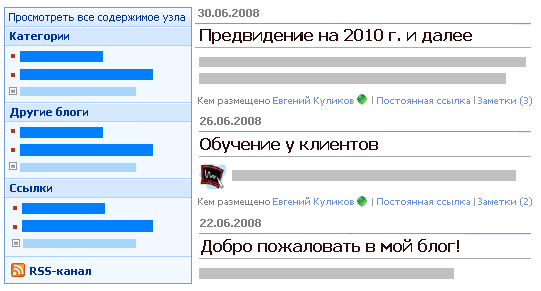
Чтобы разделить содержимое узла на отдельные управляемые узлы, организация может использовать страницы, дочерние узлы (Дочерний веб-узел. Полномасштабный веб-узел, сохраненный на веб-узле верхнего уровня во вложенной папке, имеющей соответствующее имя. У каждого дочернего узла могут быть разрешения на администрирование, добавление содержимого и просмотр, независимые от веб-узла верхнего уровня и других дочерних узлов.) и веб-узлы верхнего уровня (Узел верхнего уровня. Веб-узел на верхнем уровне иерархии в семействе узлов, из которого можно управлять функциями семейства узлов. Узел верхнего уровня может иметь несколько дочерних узлов.). Например, у каждого отдела в организации может быть собственный узел.
Добавлять на веб-узел содержимое можно путем добавления списков и библиотек. При наличии соответствующего разрешения на узел можно также добавлять страницы. Чтобы оперативно добавлять быстро меняющееся содержимое, можно добавить страницы веб-частей (Страница веб-частей. Веб-страница особого типа, содержащая одну или несколько веб-частей. Страница веб-частей объединяет данные, например списки и диаграммы, а также содержимое веб-страницы, например текст и рисунки, в динамический информационный портал, созданный для общей задачи.), которые позволяют использовать веб-части. Веб-часть — это модуль информации, который является основным конструктивным блоком страницы веб-частей. Можно добавлять веб-части в зоны веб-частей на странице веб-частей, а затем настраивать отдельные веб-части для создания уникальной страницы для пользователей своего узла.
При создании новых веб-узлов можно воспользоваться имеющимися шаблонами узлов разных типов, что существенно облегчает создание нового узла. Возможность создавать узлы или дочерние узлы зависит от того, как в организации настроены узлы и какие установлены разрешения по их созданию. Для получения дополнительных сведений о разрешениях для узлов обращайтесь к владельцу узла или администратору. Дополнительные сведения о создании узлов см. в статье Создание узла.
- Групповой узел Этот шаблон веб-узла следует выбирать, когда требуется создать узел, который рабочая группа сможет использовать для создания, организации и совместного использования данных. Шаблон включает библиотеку документов и основные списки, такие как Извещения, Календарь, Контакты и Ссылки.
- Пустой узел Этот шаблон веб-узла следует выбирать, когда требуется создать узел с пустой домашней страницей, которую планируется настроить. Можно использовать программу веб-конструирования, совместимую с Windows SharePoint Services, например Microsoft Office SharePoint Designer 2007, для добавления интерактивных списков или каких-либо других функций.
- Узел рабочей области для документов Этот шаблон веб-узла следует выбирать, когда требуется создать узел, позволяющий участникам рабочей группы вместе работать над документами. Этот шаблон предоставляет библиотеку документов для хранения основных документов и вспомогательных файлов, список Задачи для назначения выполняемых действий и список Ссылки для ресурсов, связанных с документом.
- Wiki-страницы Этот шаблон веб-узла следует выбирать, когда требуется создать узел, на котором пользователи могут быстро добавлять и изменять веб-страницы, а также создавать на них ссылки.
- Узел сетевого журнала Этот шаблон веб-узла следует выбирать, когда требуется создать узел, где пользователи будут размещать материалы, которые могут комментировать другие пользователи.
- Узел базовой рабочей области для собраний Этот шаблон веб-узла следует выбирать, когда требуется создать узел для облегчения планирования, организации и отслеживания проведения собраний с другими участниками рабочей группы. Шаблон включает следующие списки: Цели, Участники, Повестка и Библиотека документов.
- Узел пустой рабочей области для собраний Этот шаблон веб-узла следует выбирать, когда требуется создать узел рабочей области для собраний, который можно настроить по необходимости.
- Узел рабочей области для собраний — решения Этот шаблон веб-узла следует выбирать, когда требуется создать узел для просмотра документов и записи решений, принятых на собрании. Шаблон включает следующие списки: Цели, Участники, Повестка, Библиотека документов, Задачи и Решения.
- Узел рабочей области для собраний —социальные Этот шаблон веб-узла следует выбирать, когда требуется создать узел для обеспечения планирования и координации социальных мероприятий. Шаблон включает следующие списки: Участники, Указания, Необходимые предметы, Обсуждения и Библиотеки рисунков.
- Многостраничная рабочая область для собраний Этот шаблон веб-узла следует выбирать, когда требуется создать узел, обеспечивающий основные положения для планирования, организации и отслеживания проведения собраний на нескольких страницах. Шаблон включает следующие списки: Цели, Участники и Повестка, а также две пустые страницы, которые можно настроить по необходимости.
 К началу страницы
К началу страницыУправление и работа с содержимым
Существует несколько способов управления и расширения содержимого списков, библиотек и узлов, позволяющих повысить эффективность труда рабочей группы. Одни функции помогают ускорить поиск и обработку данных, другие — управлять доступом к ним.
Организация списков
Существует множество способов организации списков, позволяющих группе более эффективно работать с ними. Например, в разных подразделениях можно использовать разные представления, чтобы выделить только интересующие сведения, например задачи с наивысшим приоритетом или элементы, назначенные каждому участнику. Кроме того, в списки можно добавлять папки.
Некоторые функции позволяют рабочей группе эффективно создавать и управлять элементами списков сразу в нескольких списках. Например, можно создать столбец, предоставляющий сведения об элементах списка, а затем открыть общий доступ к нему через другие списки. Дополнительные сведения об организации и эффективной работе со списками см. в статье Упорядочение элементов в списке.
Организация библиотек
Организация файлов в библиотеке зависит от потребностей группы, а также от того, как пользователь предпочитает хранить и искать информацию. Планирование может помочь пользователю выбрать структуру, лучше всего подходящую его организации.
Например, если нужно сделать файл доступным в нескольких библиотеках, его легко можно скопировать в другие библиотеки узла. При изменении файла будет предложено обновить его копии.
Чтобы облегчить управление данными, можно воспользоваться теми же функциями, которые применяются для списков, например представлениями, и папок. Дополнительные сведения об организации и управлении файлами библиотек см. в статье Организация файлов в библиотеке.
Использование специальных возможностей
Узлы разработаны таким образом, что полный доступ к спискам, библиотекам и другим компонентам может быть обеспечен с помощью одной лишь клавиатуры. Режим дополнительных возможностей облегчает работу пользователям, применяющим специальные возможности, с элементами меню и управления. С помощью команды Пропустить до основного содержимого пользователи, работающие с помощью клавиатуры, могут пропустить повторяющиеся ссылки навигации и перейти к основному содержимому страницы.
Благодаря разметке заголовков структура страницы и навигация стала удобнее для людей, использующих средства чтения с экрана. Для графики, загружаемой на узел, можно назначить настраиваемый замещающий текст. Например, можно создать любой замещающий текст для рисунка, который отображается на главной странице в веб-части поддержки изображения узла, или для рисунка, добавленного в библиотеку рисунков. Для настройки просмотра узлов для людей со слабым зрением используются параметры высокой контрастности, встроенные в Microsoft Windows.
Дополнительные сведения о просмотре узлов и использовании режима дополнительных возможностей см. в статье Специальные возможности.
Отслеживание версий
Для списка и библиотеки может быть включен режим отслеживания версий, чтобы можно было восстановить предыдущую версию в том случае, если в новой была допущена ошибка, а также просмотреть журнал изменений. При включенном режиме отслеживания версий все изменения в элементах, файлах и их свойствах сохраняются. Это позволяет лучше управлять содержимым по мере внесения в него изменений, а также восстанавливать предыдущую версию в том случае, если была допущена ошибка в текущей. Отслеживание версий в особенности полезно при совместной работе над проектом нескольких человек или в том случае, когда данные проходят несколько этапов обработки и рецензирования.
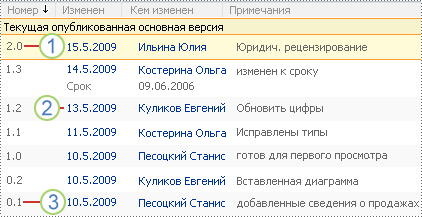
 Текущая опубликованная основная версия выделена, и номер версии является целым числом.
Текущая опубликованная основная версия выделена, и номер версии является целым числом.
 Новая версия создается при изменении свойств или метаданных.
Новая версия создается при изменении свойств или метаданных.
 Первая версия файла — это всегда промежуточная версия с номером 0.1.
Первая версия файла — это всегда промежуточная версия с номером 0.1.
Управление версиями можно включить для элементов всех типов списков, используемых по умолчанию, в том числе для календарей, списков отслеживания вопросов и пользовательских списков, а также для всех типов файлов, которые можно сохранять в библиотеках, в том числе для страниц веб-частей. Дополнительные сведения об отслеживании версий см. в статье Введение в управление версиями.
Управление рабочим процессом
Рабочий процесс позволяет пользователям совместно работать над документами и управлять задачами проекта путем выполнения специальных бизнес-процессов над документами и элементами на узле. Рабочий процесс помогает организациям соблюдать постоянство бизнес-процессов, а также повысить организационную эффективность и производительность, управляя задачами и этапами, относящимися к определенным бизнес-процессам. Это позволяет людям, выполняющим данные задачи, сконцентрироваться на самой работе, а не отвлекаться на управление рабочим процессом.
Управляя и отслеживая выполняемые людьми задачи, относящиеся к общим бизнес-процессам, таким как утверждение проекта или рецензирование документов, рабочий процесс позволяет сбалансировать затраты и время, необходимые для того, чтобы скоординировать данные процессы. Например, организация может создать и развернуть основной пользовательский рабочий процесс для управления процессом утверждения проектов документов в библиотеке документов. Дополнительные сведения о создании и управлении рабочими процессами см. в статье Введение в рабочие процессы.
Работа с типами содержимого узла
Список или библиотека могут поддерживать несколько типов содержимого. Типы содержимого позволяют организациям более эффективно управлять большими объемами содержимого, организовывать и обрабатывать большие объемы данных. Если список или библиотека настроены для работы с содержимым разных типов, можно добавлять типы содержимого из списка имеющихся вариантов, часто используемых в данной организации, например Маркетинговые презентации или Контракты.
Добавление типа содержимого в список или библиотеку означает, что этот список или библиотека могут содержать элементы данного типа. С помощью меню Создать можно создать новый элемент этого типа.
Одним из главных преимуществ типов содержимого списков и библиотек является то, что они позволяют хранить в одном списке или библиотеке элементы или документы разных типов, каждый из которых может иметь уникальные метаданные, политики и поведение. Дополнительные сведения о работе с типами содержимого см. в статье Введение в типы содержимого.
Перемещение по содержимому
Элементы управления переходами помогают пользователю просматривать нужное содержимое. Двумя элементами управления переходами, которые могут быть настроены, являются верхняя панель ссылок и панель быстрого запуска.
При помощи страниц настроек для каждого списка или библиотеки можно выбрать списки и библиотеки, которые должны отображаться на панели быстрого запуска. Можно также изменять порядок ссылок, добавлять и удалять разделы, в которые организованы ссылки. Например, если в разделе Список содержится много списков, можно добавить новый раздел для Списков задач и поместить в этот раздел ссылки на списки задач. Все эти изменения можно внести на панель быстрого запуска непосредственно в обозревателе, совместимом с Службы Windows SharePoint Services 3.0. Можно даже добавлять ссылки на страницы, находящиеся за пределами узла.
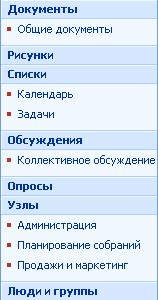
Верхняя панель ссылок предоставляет пользователям узла способ перейти на другие узлы в семействе узлов, отображая ряд вкладок в верхней части каждой страницы узла. При создании нового узла можно включить узел в верхнюю панель ссылок родительского узла или использовать для него верхнюю панель ссылок родительского узла.

Если на узле применяется собственная верхняя панель ссылок, можно настроить ссылки, отображаемые на ней. Все узлы, созданные под родительским узлом, также могут отображаться на верхней панели ссылок при условии, что эти узлы наследуют верхнюю панель ссылок родительского узла. Можно также включить ссылки на другие узлы за пределами семейства узлов. Дополнительные сведения о настройке переходов см. в статье Настройка средств перемещения по узлу.
Обновление при изменениях
С помощью технологии RSS пользователи могут в удобной форме передавать и получать сведения в стандартном формате, в том числе обновления списков и библиотек. Стандартный формат файла XML позволяет просматривать данные с помощью различных программ. На списки и библиотеки можно также подписаться с использованием оповещений, чтобы знать, когда произошло очередное изменение.
Рабочая группа может использовать собственные RSS-каналы, чтобы настраивать содержимое для участников группы, подписавшихся на эти RSS-каналы, и чтобы предоставлять ссылки на их веб-узлы. RSS-каналы являются удобным средством отслеживания работы группы и обновлений проекта. Пользователю не нужно просматривать все веб-узлы рабочей группы — последние новости и обновления с этих узлов поступают к нему автоматически.
Управление доступом к содержимому
Владелец узла или администратор может предоставлять разрешения различного уровня пользователям и группам SharePoint, содержащим пользователей. Разрешения могут применяться к узлу в целом, к спискам и библиотекам на узле и к элементам этих списков и библиотек.
Различным объектам, таким как узел, список, библиотека, папка в списке или библиотеке, элемент списка или документ, можно назначать различные уровни разрешений. Дополнительные сведения см. в статье Управление доступом к узлам и к содержимому узлов.
 К началу страницы
К началу страницы